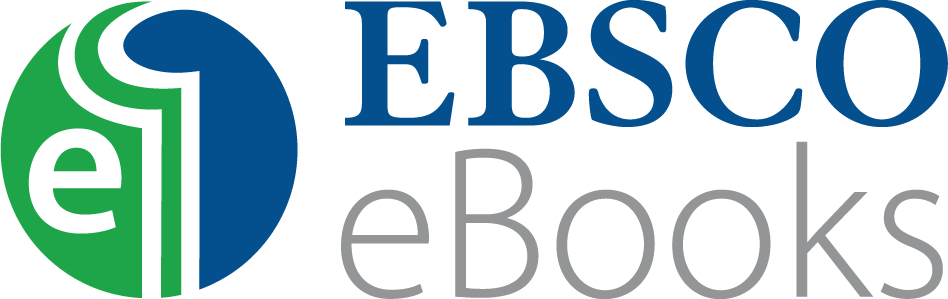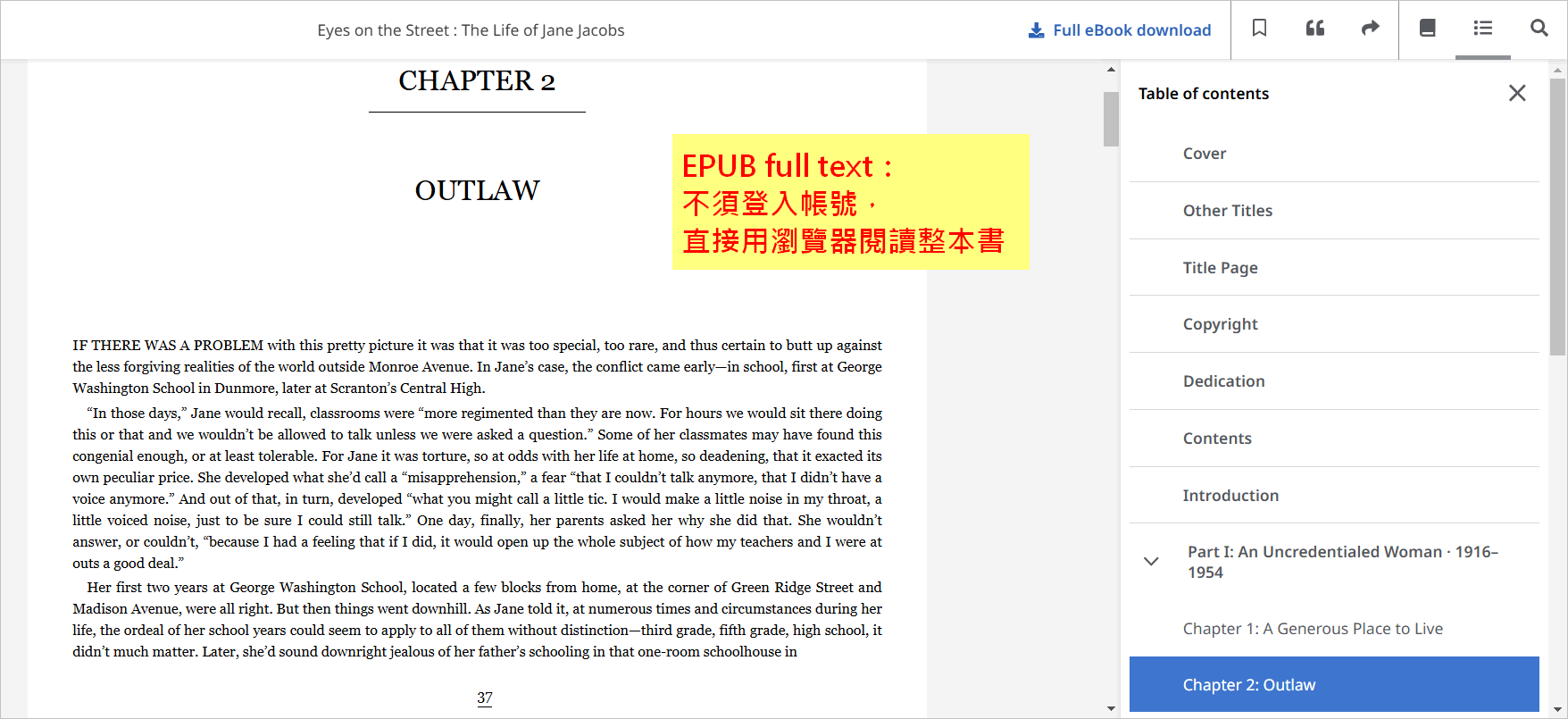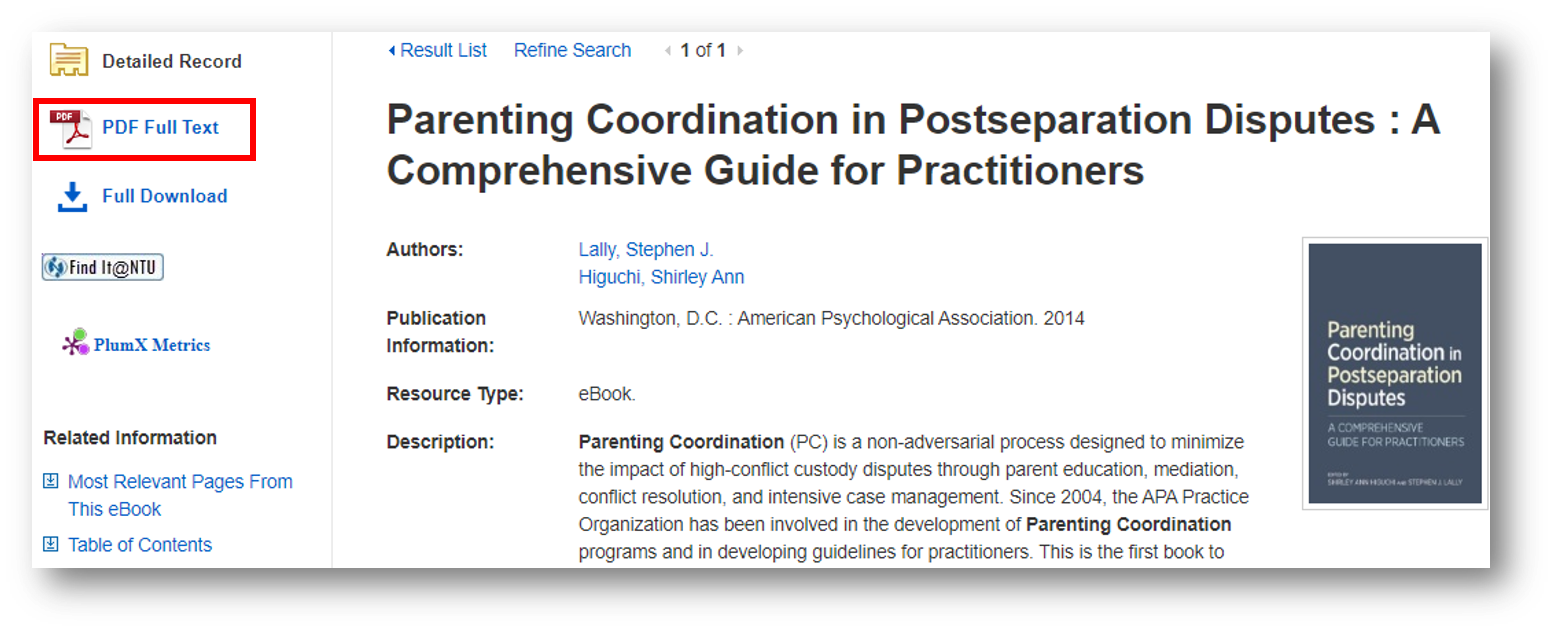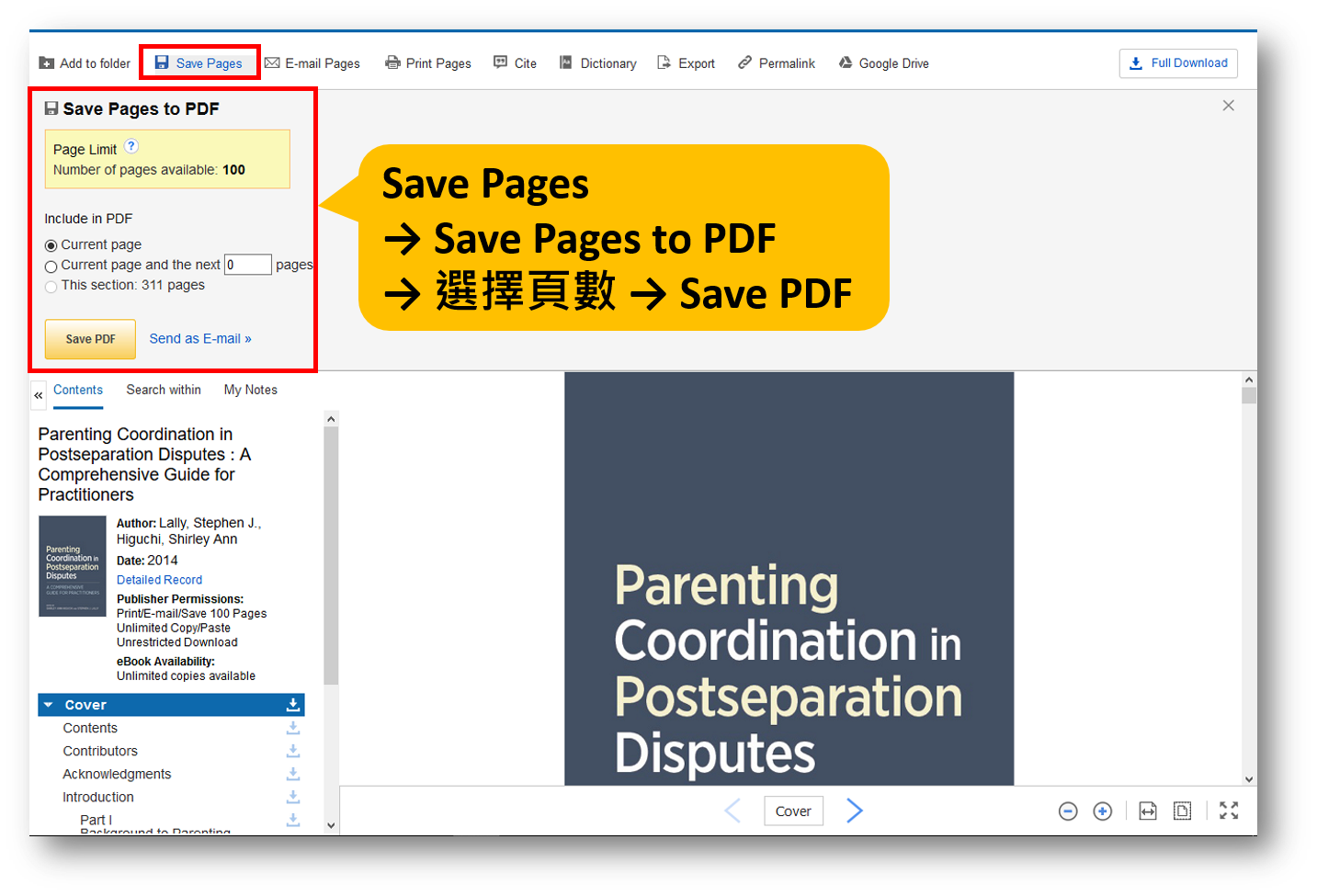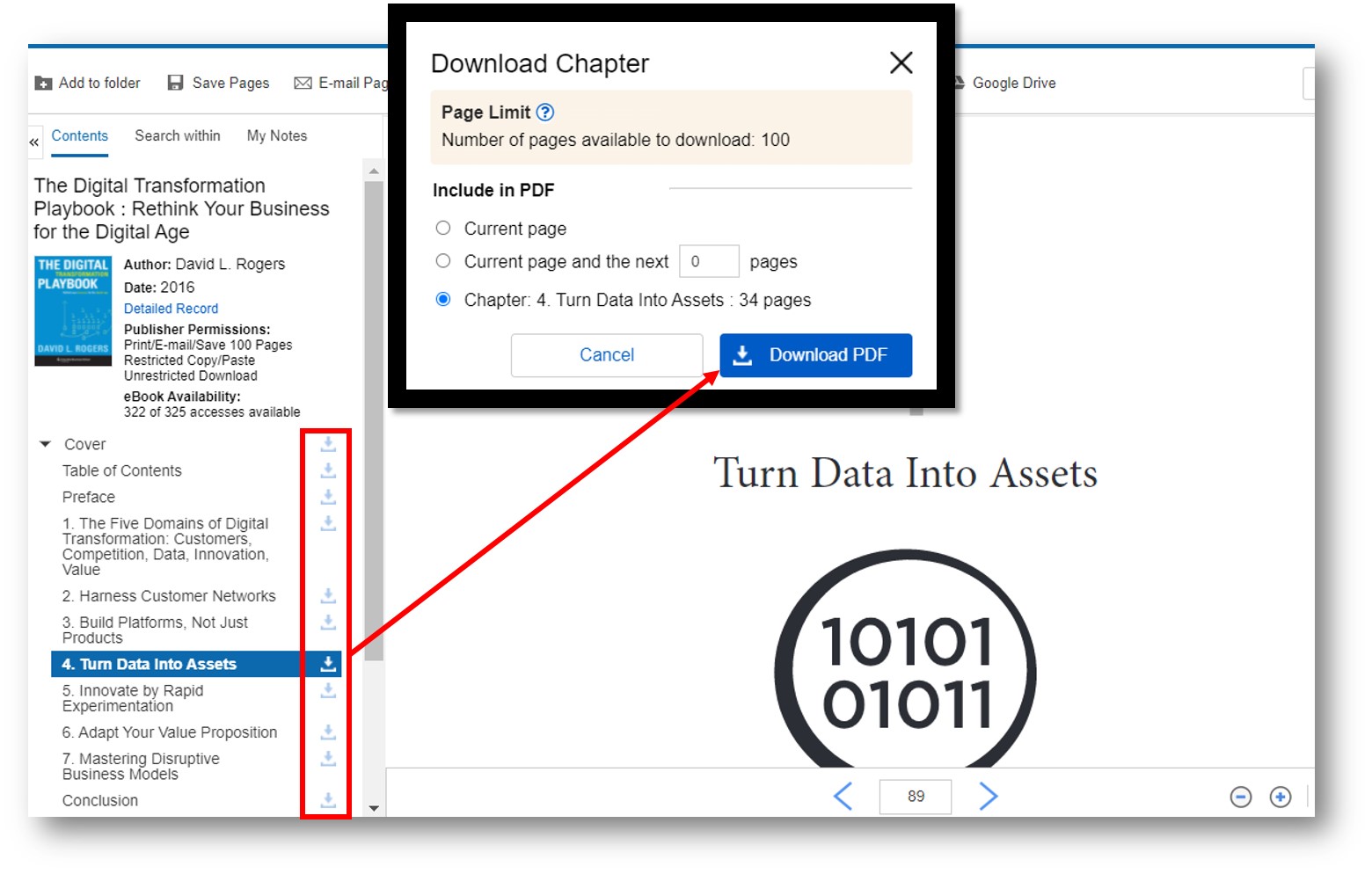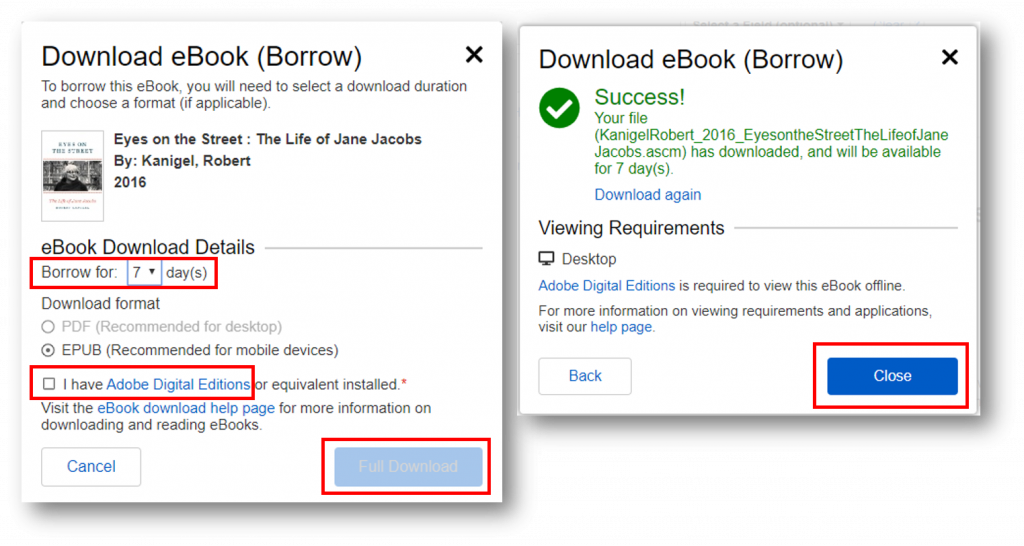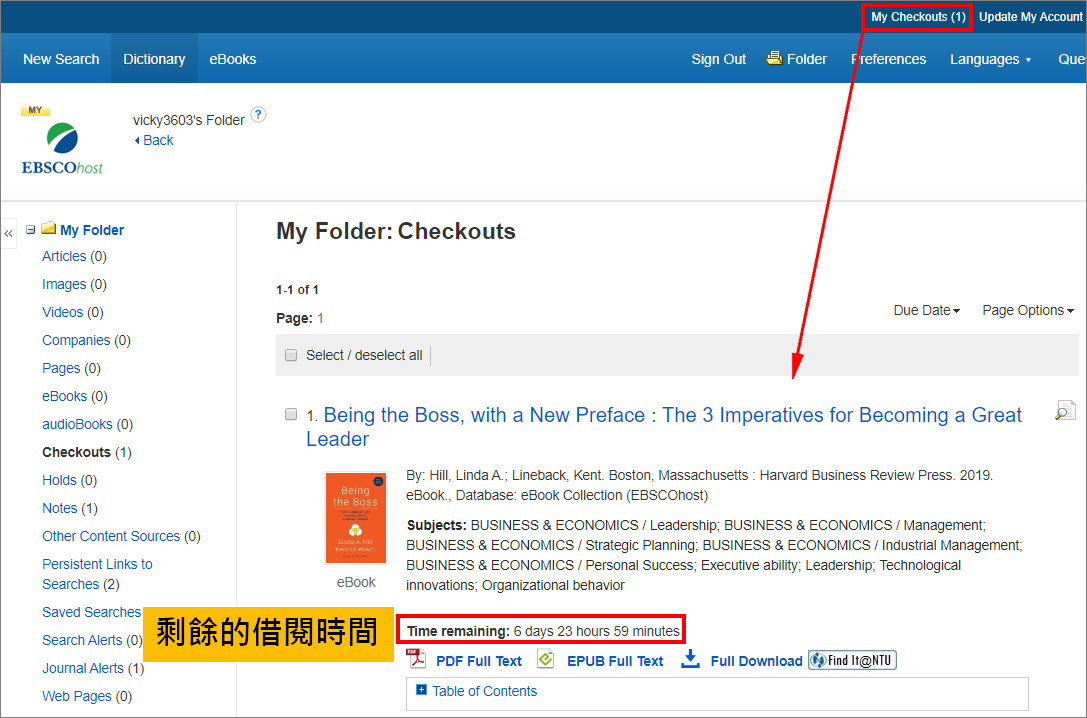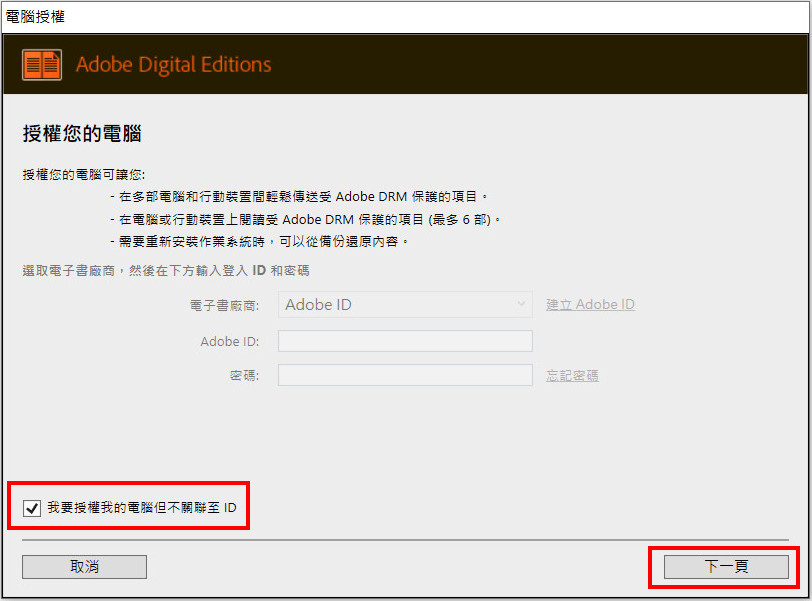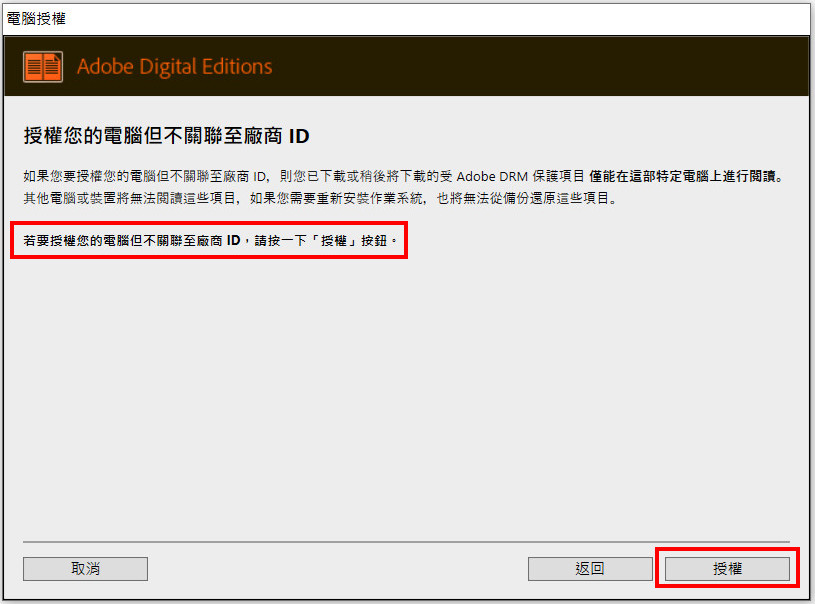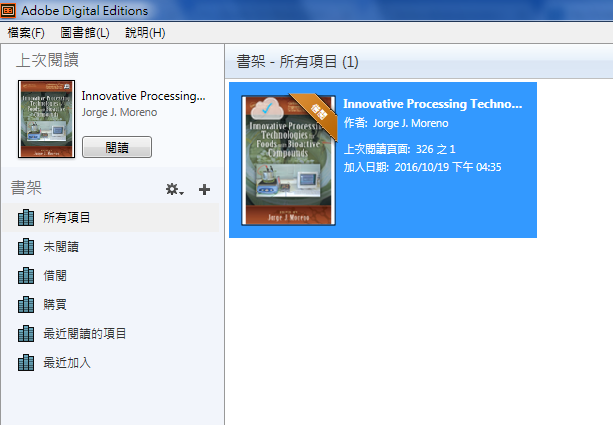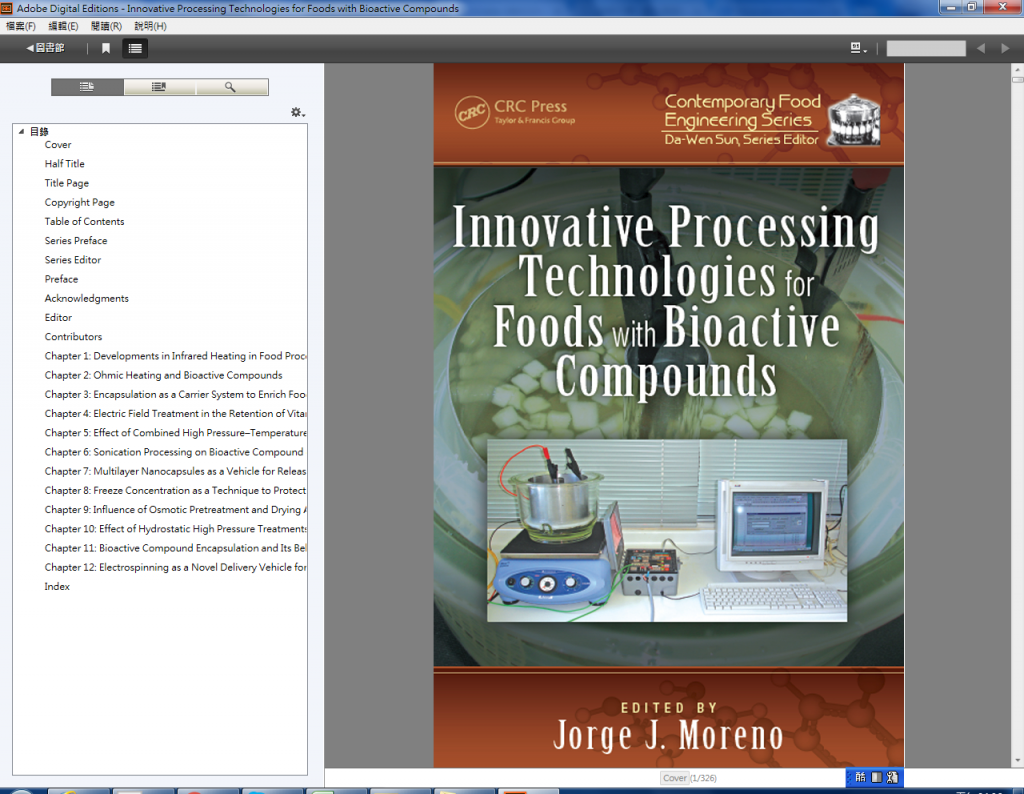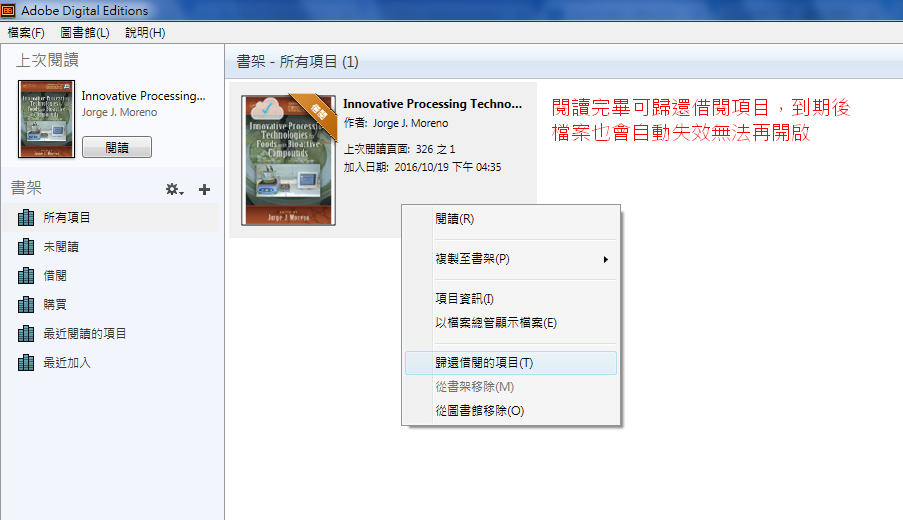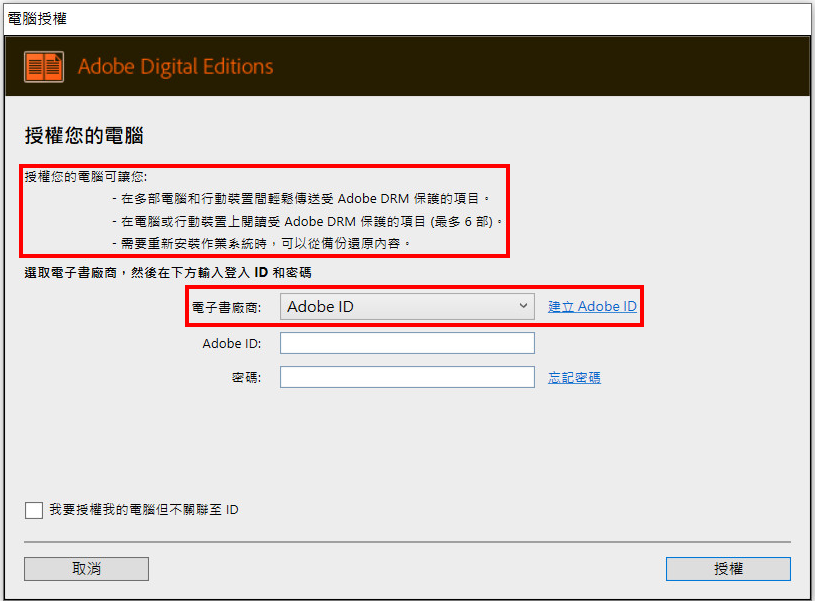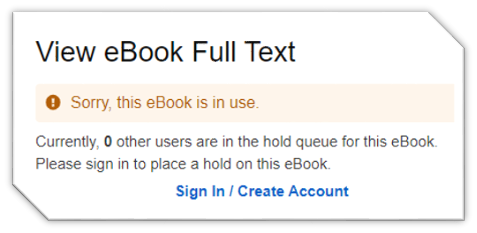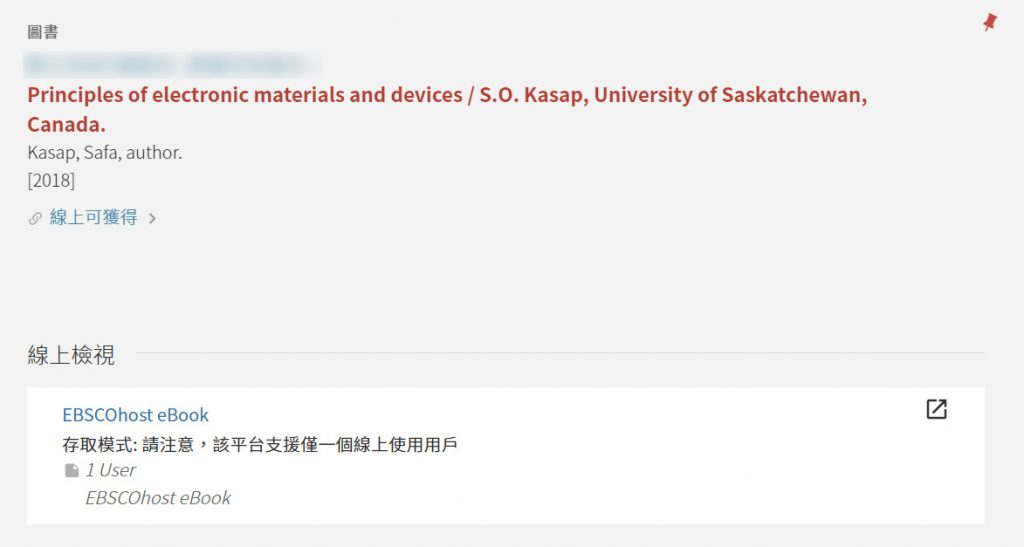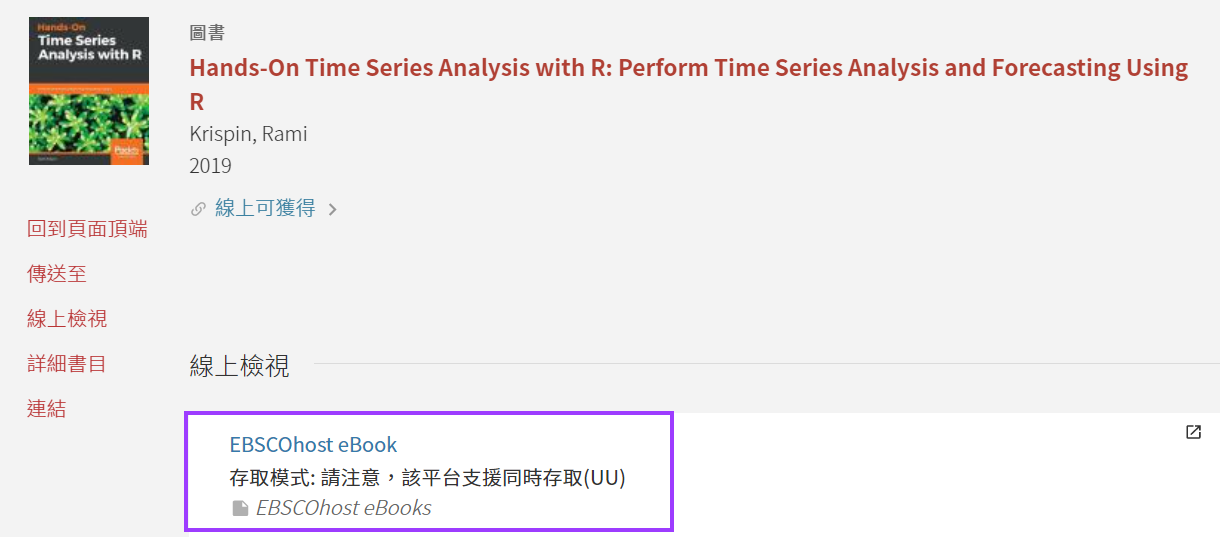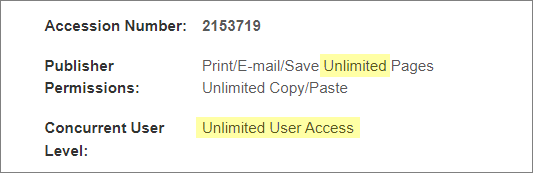如何從EBSCOhost eBook Collection下載電子書
最近更新日期:2025年1月17日
EBSCOhost eBook Collection 為英文電子書平台,除本校訂閱之圖書外,EBSCOhost亦提供三千多本免費電子書。此平台的電子書有4種瀏覽/下載方式:
一、EPUB full text ── 用瀏覽器閱讀【建議使用】
二、PDF full text ──下載部份頁數PDF檔(檔案可永久保存)【建議使用】
三、Download Full eBook ── 需登入EBSCOhost平台帳號(或串接Google帳號),下載整本電子書到閱讀軟體,檔案使用限制1~7天。
四、使用行動裝置APP閱讀電子書
五、補充說明:同時使用人數的差異
六、特例:可以直接下載整本PDF檔案且不限次數
※ EBSCOhost於2025年1月啟用新版介面,請先參閱「快速掌握EBSCOhost 2025新介面」一文。
EBSCOhost平台的電子書有4種瀏覽與下載方式,但不一定適用每本電子書,以下分別說明。
一、EPUB full text ── 用瀏覽器閱讀【建議使用】
在書名頁開啟「Access options」的下拉式選單,點選「EPUB full text」,即可直接用瀏覽器看整本書,不需登入個人帳號,這是最方便的使用方法。
二、PDF full text ──下載部份頁數PDF檔【建議使用】
點選「PDF Full Text」,不需登入個人帳號即可下載部份頁數的PDF,檔案可以永久保存。
點選「Save Pages」→「Save Pages to PDF」,畫面上將顯示這本書可下載的頁數限制,選擇所需頁數後,點選「Save PDF」,即下載PDF檔案,但檔案會加上浮水印,無法複製內文。
或者在左側的目錄,依據章節下載PDF檔案。
三、Download Full eBook ── 下載整本電子書用閱讀軟體看
在書名頁點選「Download」,可下載整本電子書到專屬的閱讀軟體,但是需要先註冊EBSCOhost平台的個人帳號,或可使用Google帳號認證,並且安裝 Adobe Digital Editions 閱讀軟體。
登入帳號後,請選擇借期1~7天,勾選已安裝 Adobe Digital Editions 閱讀軟體,再點選「Full Download」,即跳出新視窗顯示成功訊息與相關使用說明。提醒您:本平台訂購的電子書使用人數各異,下載的電子書檔案請注意列印/儲存頁數限制與是否禁止複製內文,依出版社的政策而異。
借閱成功後,畫面右上角的「My Checkouts」可查閱您目前借閱的電子書清單、借期的剩餘時間。
下載的電子書為.acm檔案,只能以 Adobe Digital Editions 閱讀軟體讀取,雙擊該檔案將開啟閱讀軟體。
第一次使用 Adobe Digital Editions 軟體,請勾選「我要授權我的電腦但不關聯至ID」→「下一頁」。
點選「授權」即完成!
接下來,Adobe Digital Editions 閱讀軟體的「書架」將出現剛剛開啟的電子書檔案:
點選書封後即可閱讀這本電子書:
下載的電子書檔案具有時效性,並非永久保存,只能使用 Adobe Digital Editions 閱讀軟體閱讀,到期後檔案將自動失效,如想再借閱,請循前述步驟重新下載。本文舉例的電子書期限只有7天,這7天內可以無限次透過軟體閱讀整本電子書。
想了解更多 Adobe Digital Editions 閱讀軟體的細節?
如前所述,首次使用此軟體,不一定需要註冊帳號密碼。
如果您有在多台裝置閱讀電子書的需求,則可註冊個人 Adobe ID 帳號,請點選「建立 Adobe ID」。確認下載電子書成功後,您的 Adobe ID 將儲存您的借閱紀錄,因此不需攜帶.acsm檔案。如下圖說明,同一組 Adobe ID 最多可授權6台裝置,在另一台電腦安裝 Adobe Digital Editions 閱讀軟體後,登入相同的 Adobe ID ,即可自動導入已下載的電子書。
- 如勾選「授權電腦但不關聯至ID」則只有本機電腦可閱讀,無法同步傳送到其他裝置。
- 經測試,下載的.ascm檔案在「尚未使用Adobe Digital Edition閱讀軟體開啟過」的狀態下,可將檔案攜至另一台電腦使用。
- 經測試,在該電腦第一次安裝 Adobe Digital Editions軟體的時候,如果曾經登入 Adobe ID,之後執行軟體,或者解除軟體再重新安裝,則不必再次登入帳密。
- Adobe Digital Editions 軟體的使用說明、電子書的下載與轉移,亦可參考此文章。
四、使用行動裝置APP閱讀電子書
請於Google Play或App Store安裝專屬APP:EBSCO Mobile,建議您第一次使用此APP時,在台大校內網路登入帳號密碼。App經過登入認證以後,30天內不必特地在校內網域或設定校外連線VPN,即可在家裡或使用行動數據閱讀EBSCO APP上的電子書。操作步驟影片:https://www.youtube.com/watch?v=cnOxrC0dOZ8
五、補充說明:同時使用人數的差異
因為 EBSCOhost 平台採購的電子書有1人版、3人版、多人版之差異,如果超過該電子書可使用人數的上限,將出現 “Sorry, this eBook is in use.” 之訊息,請稍等一段時間後再使用。
經實際測試,以1人版電子書為例,假設有讀者利用「Full Download」功能下載借閱整本書7天,其他讀者在這7天內,無法使用任何一種方式閱讀此書。假設有讀者正在透過「EPUB Full Text」功能閱讀此書,同時段其他讀者無法藉由「EPUB Full Text」、「PDF Full Text」等方式閱讀此電子書。
若想確認此電子書為幾人版,可查詢臺大圖書館的館藏目錄,以下圖為例,此電子書為1 User,並標示「存取模式:請注意,該平台支援僅一個線上使用用戶」。
六、特例:可以直接下載整本PDF檔案且不限次數
該平台中有部分「Unlimited User Access」電子書為 DRM Free無版權限制版本,代表可以不限次數的列印、存取、下載,不須使用閱讀器便能下載整本電子書的PDF檔案,並永久保存,以此書為例:
由館藏目錄進入EBSCOhost電子書頁面,該書下方有標註 Print/E-mail/Save Unlimited Pages 和Unlimited User Access。
再點選左側「Full Download」按鈕,將跳出小視窗,即可下載整本電子書的PDF檔案。
【參考資料】eBooks User Guide
【相關文章】
by Guan-Ting Wang
Updated by Chih-Lo Chen (2016/10/19, 2017/5/12, 2020/5/7, 2021/9/15, 2022/3/4, 2022/6/8, 2025/1/17)